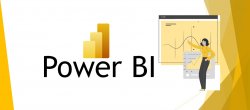
Dans ce tuto dédié à la création de reportings dynamiques avec Power BI, nous allons partir à la conquête de 2 objectifs :
- 1er objectif : Développer une méthode en 5 étapes qui vous permettra de créer vos reportings dynamiques avec Power BI et de partager votre travail.
Ce tutoriel prend soin de décrire chacune de ces étapes et surtout de les mettre en pratique. Car ce qui importe, c'est bien ça : que vous acquériez toutes les connaissances pour pouvoir créer vos propres reportings à partir de vos données, dès la fin de cette formation.
Nous allons développer un tableau de bord sur l'exemple d'une société qui vend du textile en ligne, et cet exemple servira de fil rouge dans la mise en pratique de la méthode, sur toutes les étapes.
Pour vous permettre d'avoir toutes les cartes en main pour vous lancer illico presto dans vos reportings, une checklist sera également fournie pour vous guider avec encore plus de précisions dans la mise en œuvre de cette méthode en 5 étapes.
Ces 5 étapes, les voici :
-
1/ Se connecter à ses données.
Qu'elles soient locales, sur des serveurs, des bases de données externalisées, des services web, il est possible de se connecter en quelques clics à plus de 70 sources de données différentes. Nous lierons les données les unes aux autres en créant un modèle relationnel de données, fondations indispensables d’un reporting solide.
-
2/ Gérer ses données.
Il s’agit d’automatiser une série de transformations dessus (modifier des types de données, ajouter des colonnes calculées, supprimer les doublons, …). Nous verrons aussi comment contrôler la qualité des données pour garantir un bon niveau de fiabilité des informations qui en seront extraites.
-
3/ Réaliser des calculs.
Sous forme de colonnes calculées ou de mesures, nous balayerons les fonctions les plus couramment utilisées en prenant des exemples concrets.
-
4/ Mettre en forme ces calculs sous forme de visuels interactifs et dynamiques.
C’est la partie où le travail réalisé précédemment porte ses fruits ! Nous orchestrerons nos informations pour les présenter de la manière la plus claire et pertinente possible. Nous verrons comment choisir ses visuels, et comment les rendre dynamiques pour fluidifier l’expérience utilisateur.
-
5/ Partager ce travail avec d’autres utilisateurs et sur différents types de supports.
C’est la cerise sur le gâteau : permettre à des collègues ou tierces parties d’accéder à vos travaux sur leurs PC ou mobiles. 7 modes de partage existent.
- 2ème objectif : Avoir un réel impact sur votre quotidien professionnel.
Faire du reporting, de la Business Intelligence, de l'analyse de données quand on ne se sert pas des meilleurs outils, c'est difficile.
Nombreux sont ceux qui passent leurs journées sur Excel, à mettre à jour des fichiers, corriger leurs données, faire des RECHERCHEV, des tableaux croisés dynamiques, attendre que les calculs se mettent à jour... - C'était mon cas avant aussi, je comprends parfaitement ! Mais il est maintenant possible de procéder plus efficacement.
Avec Power BI, vous pourrez créer des reportings sur lesquels vous n'aurez plus qu'à cliquer sur "Actualiser" pour mettre vos chiffres à jour, tous les jours si vous le souhaitez. Vous pourrez réellement piloter votre activité, ce qui est plus difficile lorsque l'on passe une semaine par mois à sortir les chiffres du mois précédent (c'est du vécu).
En partageant son travail, c'est aussi le quotidien de vos collègues que vous améliorerez, car les informations que vous transmettrez seront plus lisibles, plus dynamiques, plus accessibles.
Power BI, ce n'est pas un outil de Business Intelligence comme les autres. Ce n'est pas une usine à gaz difficile à s'approprier. Gartner présente Power BI comme l'outil BI le plus innovant du marché, ce n'est donc pas un hasard si la barre des 5 millions d'utilisateurs de Power BI a été franchie en 2016.
En réalité, la position de Power BI sur son marché est une suite logique : Power BI est l'héritier d'années de recherche par Microsoft pour faire converger des outils très spécialisés dans l'analyse de données (comme SAAS) avec des outils accessibles à tous (comme EXCEL). Pourquoi ? Parce qu'aujourd'hui, la Business Intelligence et les Data Sciences ne sont plus uniquement un métier de spécialistes : les managers ont besoin de générer leurs reportings eux-mêmes. L'écart entre les données, les informations clés qu'elles contiennent et les décisionnaires doit diminuer.
Les métiers liés à l'analyse de données et la Business Intelligence ont le vent en poupe. Les besoins croissants et la difficulté des entreprises à y faire face contribuent à ce phénomène. C'est donc le bon moment pour développer ces compétences précieuses. Avec méthode, bien sûr.
Bienvenue à bord et à vous de jouer !
Dans ce cours Power BI
- 35 capsules vidéos
- un accès à un salon d'entraide pour soumettre vos questions
- un QCM pour valider vos nouvelles compétences.
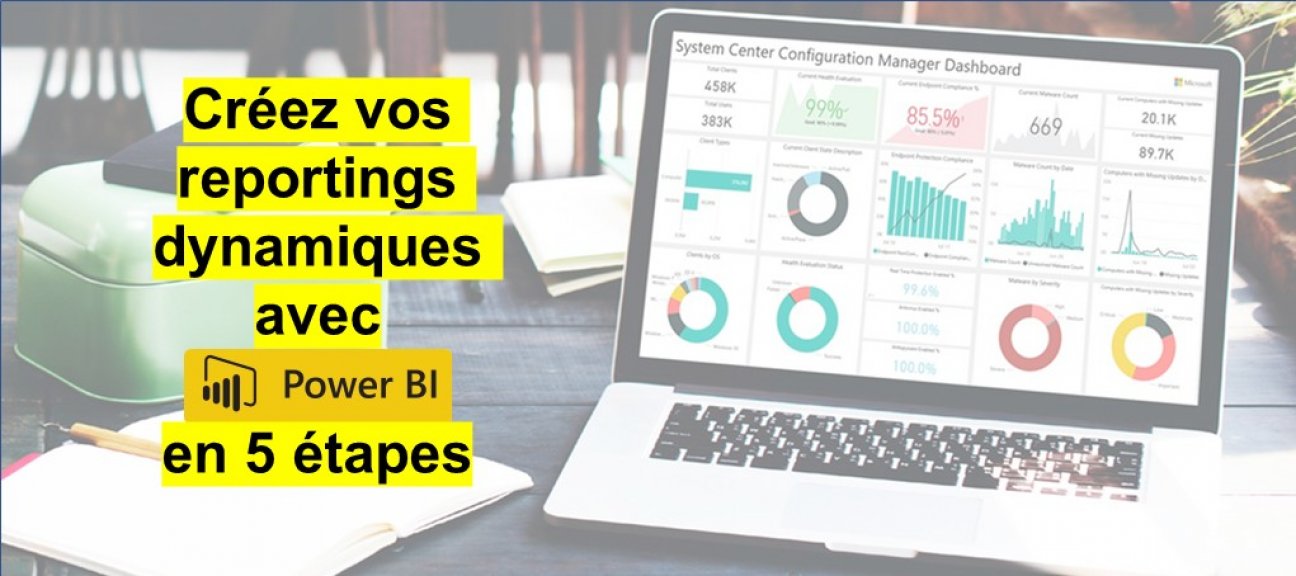




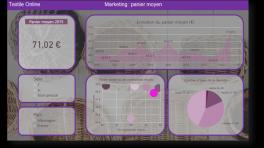
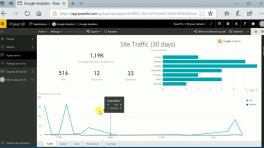
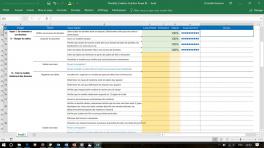

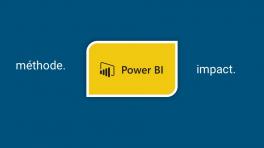
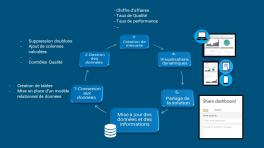


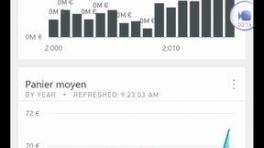
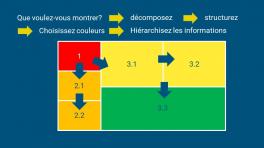
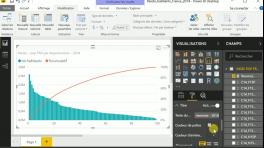
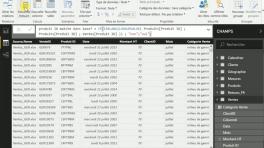

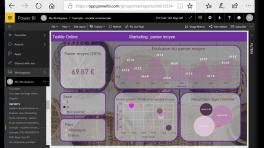





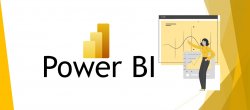
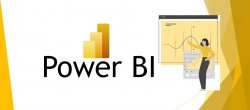



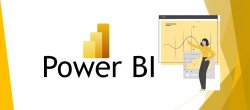
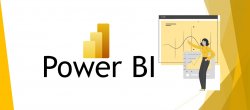
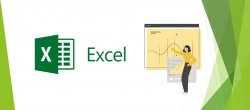





Avis des apprenants